Modul master data barang digunakan untuk mengelola data barang seperti untuk menambahkan barang untuk dijual, mengubah data barang, menghapus data barang dan melakukan mutasi terhadap barang. Dilengkapi juga dengan informasi stok dan riwayat mutasi barang. Untuk dapat mengelola data barang caranya, klik menu Master Data, klik sub menu Ritel, lalu klik Data Barang.
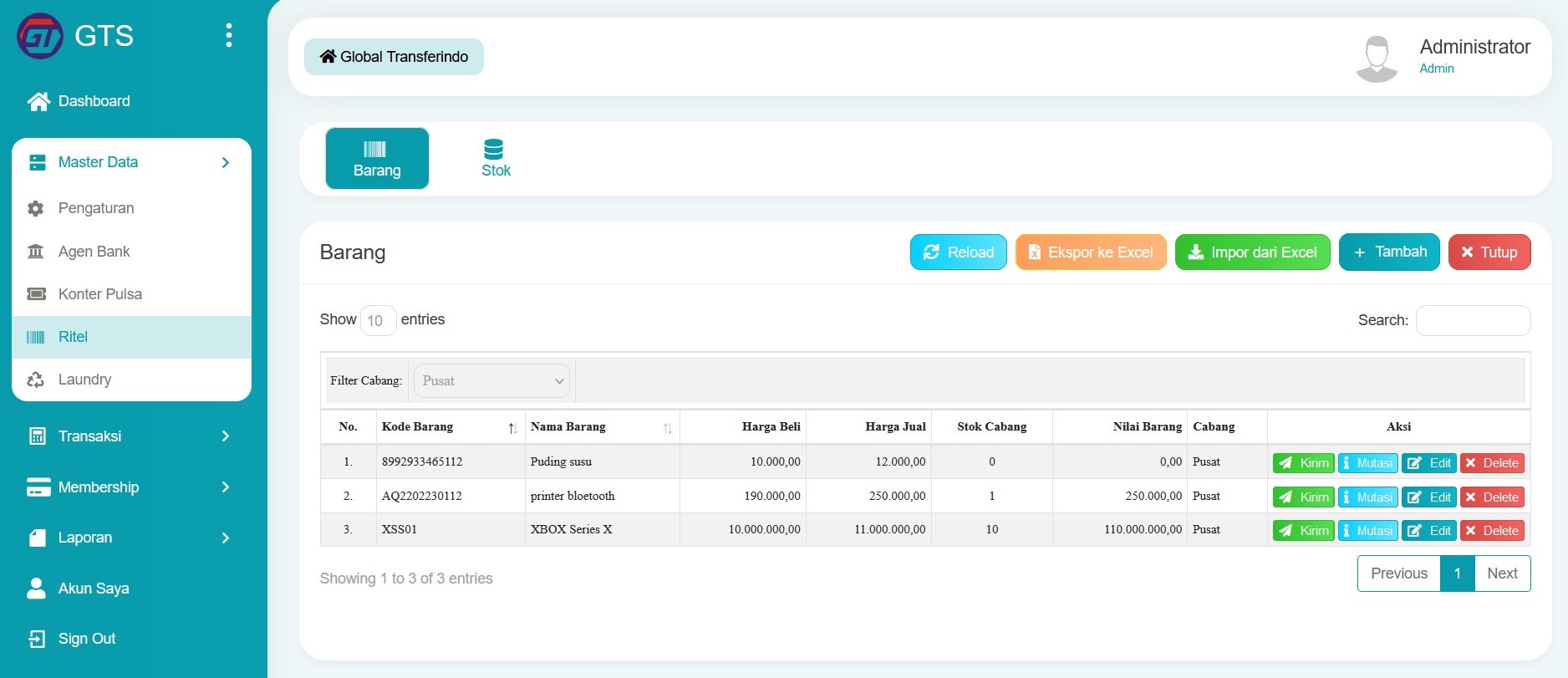
Jika ingin menambahkan data barang caranya klik tombol Tambah.
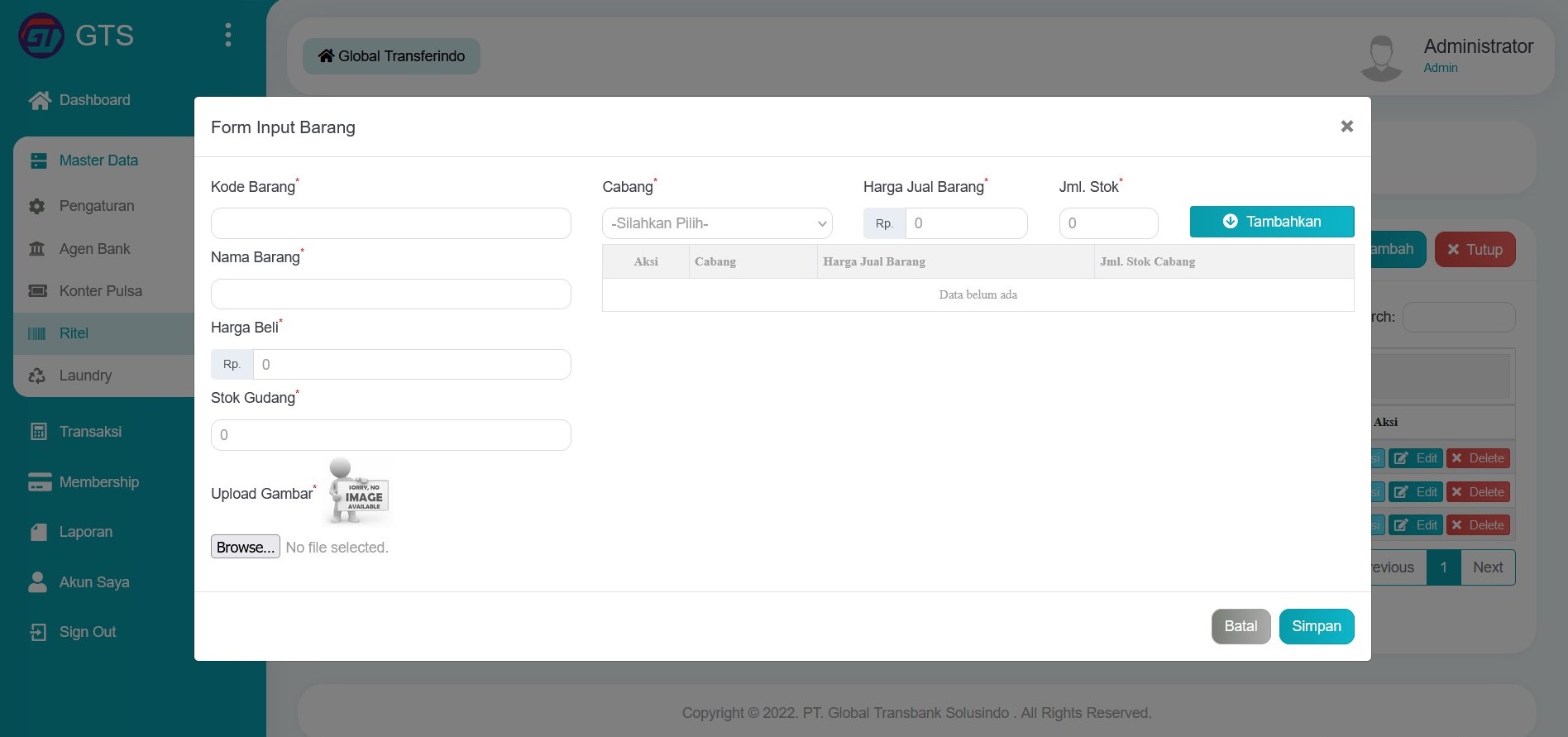
Pada kolom Kode Barang, dapat diisi dengan kode barang yang Anda inginkan atau berdasarkan kode barang yang tertera di kemasan barang sehingga nantinya dapat discan dengan barcode scanner, yang terpenting kode barang ini unik tidak akan ada yang sama.
Pada kolom Nama Barang, silahkan isi dengan nama barang yang ingin Anda jual.
Pada kolom Harga Beli, isi dengan angka yang merupakan harga beli barang atau harga modal barang.
Pada kolom Stok Gudang, isi dengan angka yang menunjukan jumlah stok barang yang ada digudang dan bila tidak ada cukup isi dengan angka nol (0).
Pada kolom Upload Gambar, silahkan pilih dan klik gambar yang sesuai dengan nama barang yang akan dijual. Dengan syarat ukuran file kurang dari 1 Mb dan berekstensi .jpg, .jpeg atau .png.
Berikutnya dibagian isian sebelah kanan sifatnya multi item untuk menambahkan data barang di masing-masing cabang, caranya:
Pada kolom Cabang, silahkan pilih cabang dimana barang tersedia untuk dijual. Lalu pada kolom Harga Jual Barang, isi dengan angka yang menunjukan harga jual barang. Begitu juga pada kolom Jml. Stok, isi dengan banyak stok di cabang tersebut saat ini, jika tidak ada cukup isi dengan angka nol (0). Jangan lupa klik tombol Tambahkan, agar tabel data cabang terisi data barang. Untuk cabang lainnya seperti sebelumnya tambahkan lagi hingga beberapa item, bila memiliki beberapa cabang tapi minimal tentunya satu item cabang.
Terakhir jika semua kolom isian sudah terisi, jangan lupa klik tombol Simpan.
Edit Data
Apabila terdapat kekeliruan dalam data barang dapat dilakukan perubahan, klik tombol Edit di kolom Aksi pada salah satu data yang ingin diubah datanya. Tapi, hanya kolom Nama Barang, Stok Gudang, Stok Cabang, Harga Beli, Harga Jual dan gambar barang yang dapat diubah. Jika sudah melakukan perubahan jangan lupa klik tombol Simpan.
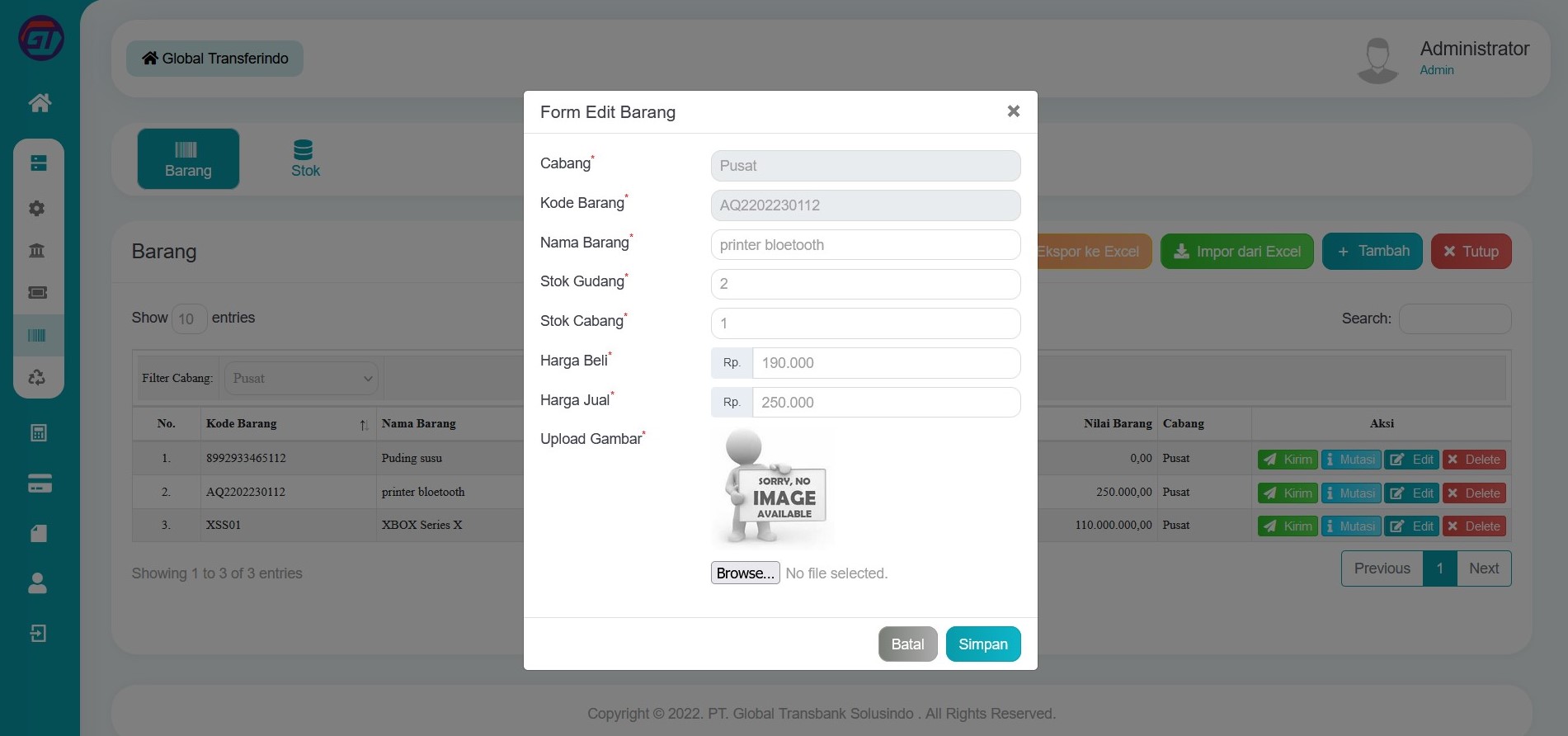
Perlu diketahui Kode Barang tidak dapat diubah/edit, oleh karena itu berhati-hatilah saat input kode barang. Jika terlanjur disimpan dan terjadi kesalahan kode barang, bisa langsung hapus saja dan input ulang.
Hapus Data
Sebelum menghapus data, pastikan data belum pernah digunakan dalam transaksi. Boleh menghapus data bila baru ditambahkan ada kesalah data misal kode barang tapi belum digunakan dalam transaksi. Data dapat juga dihapus bila tidak pernah digunakan dalam transaksi. Untuk menghapus data klik tombol Delete di kolom Aksi pada salah satu data yang ingin dihapus, setelah pop up konfirmasi tampil, klik tombol Hapus.
Kirim ke Gudang
Karena data barang percabang yang dapat difilter melalui Filter Cabang, stok barang yang ada di cabang dapat dikirim ke gudang (ditarik ke gudang). Caranya klik tombol Kirim di kolom Aksi pada salah satu data barang yang ingin dikirim datanya, lalu isi kolom Dikirim ke Gudang dengan angka lebih dari nol (0) dan harus kurang dari atau sama dengan Stok Cabang, lalu klik tombol Simpan.
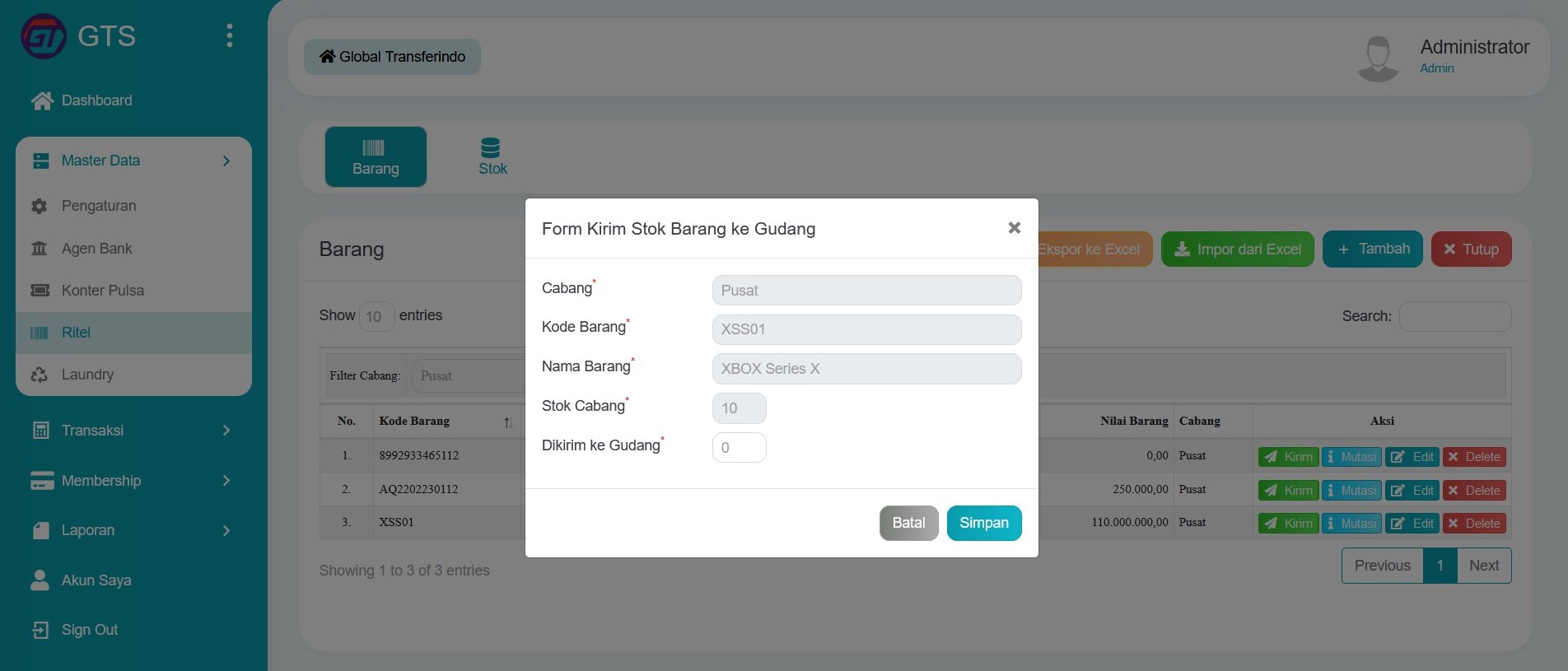
Info Mutasi Barang
Untuk mengecek atau memeriksa mutasi / keluar masuknya barang dapat dilakukan dengan cara klik tombol Mutasi di kolom Aksi pada salah satu data barang yang ingin dilihat mutasinya. Data mutasi dapat difilter berdasarkan tanggal dan cabang.
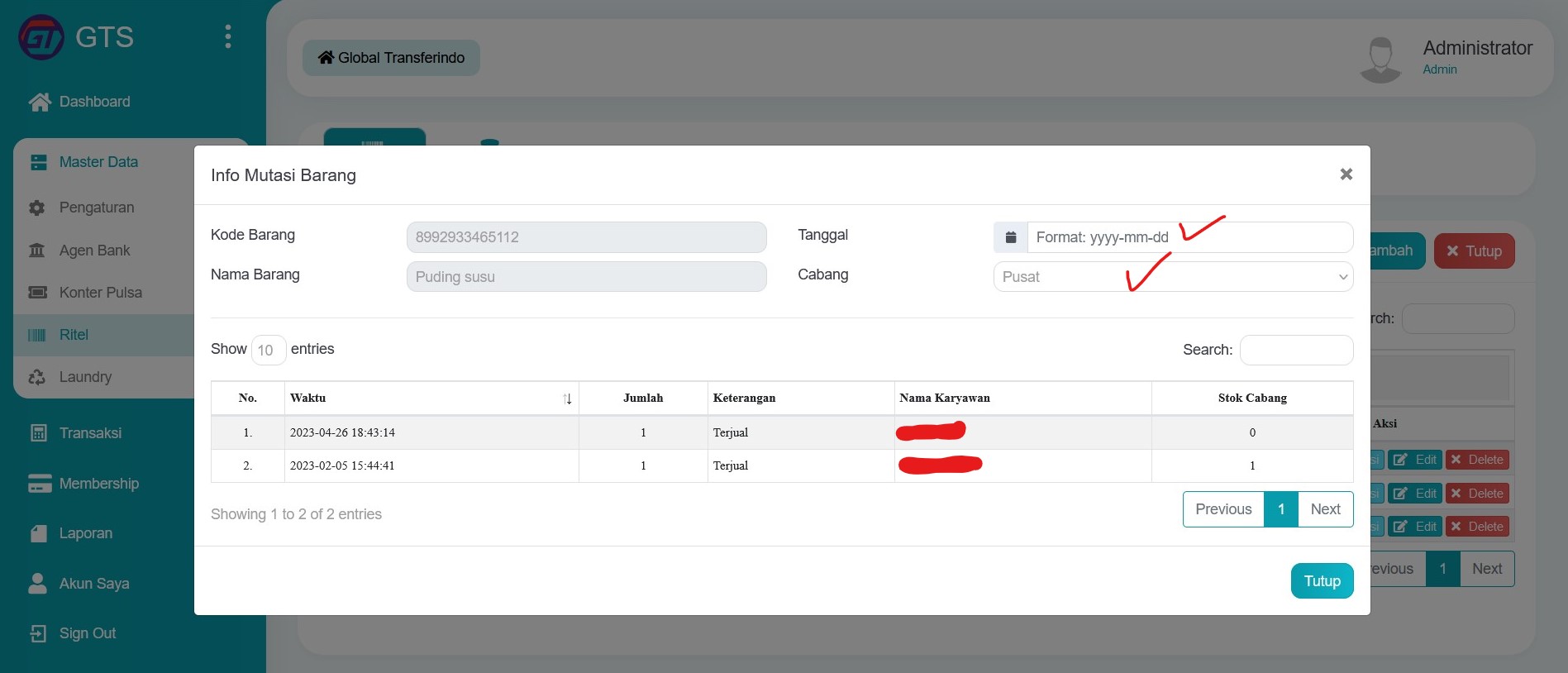
Demikianlah panduan tentang cara mengelola data barang, semoga bermanfaat. Terima kasih.
